
一些好用的软件是能够帮助朋友们在工作和生活中效率事半功倍,那么在电脑上有哪些软件能够极大提高我们的效率呢,下面小编给大家推荐一些好用且能够提高效率的软件吧!
每次在进一个项目的时候,我会把桌面清空,然后把所有的文件按类别建立格子。将相应的文件直接拖到格子里,这样相比在桌面新建文件夹的好处是我可以以列表的形式直接看到各个格子内的文件状态,不用打开文件夹再去找文件了。
但是缺点是他实际上并不是文件夹,东西其实都是在桌面上的,在选择文件的窗口中要找到文件会稍微费力一点,总之利大于弊吧。
撤场后我会按格子的内容重新新建文件夹整理资料归档。
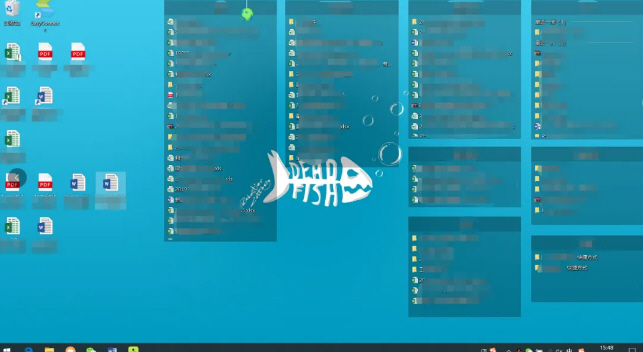
不想看到这些文件的时候就可以收齐格子。(示例不是同一时间点截的)
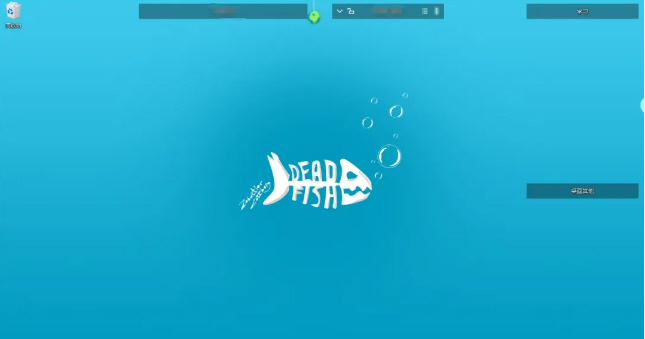
当你打开了一堆excel或者word时,想快速的来回切换并准确找到自己想到的文档是比较困难的,但是增加标签以后就非常方便了。
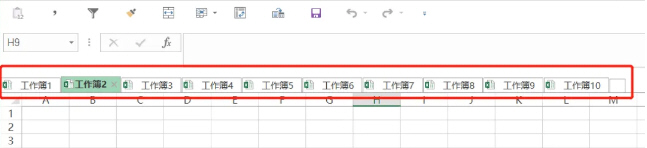
如果你安装了我上次推荐的手势操作WGestures,你什么都不需要设置,直接用默认的全局手势:右键-滚轮 就能左右切换工作簿了。
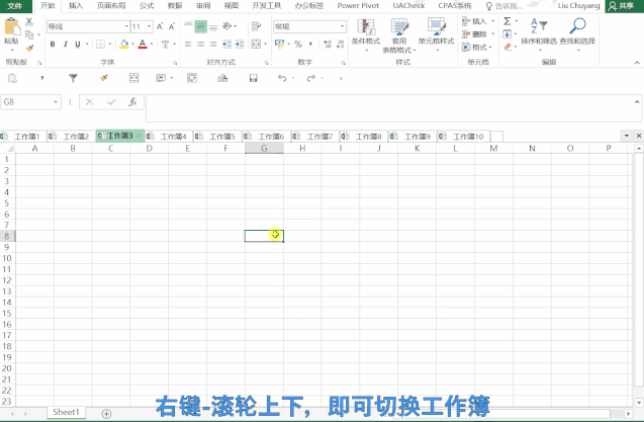
这个软件安装起来很简单,但是激活比较麻烦,我找了很多个版本,挑出来了一个比较靠谱发出来,首先安装主程序,然后打开"Crack"文件夹中的"KeyGen.exe",先点"install"安装,之后在开始菜单打开office tab主程序,在"帮助"中打开注册页面,把KeyGen中"Name"和"Key"分别复制进去即可。
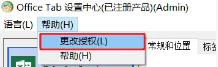
就是这个位置的按钮,我这是已经注册的样子。
文件资源管理器的增强插件有很多,很多高手推荐TC (Total Commander),这个软件我试用过3天,感觉学习成本比较高,但是舍得去研究的话肯定会是一个神器。
对于我自己来说,资源管理器其实不用这么硬核,能标签化、能快速打开指定文件夹、能快速预览文件夹内的文件就够用了,于是找到了这款QTTabBar,他只是win自带的资源管理器的增强插件,打开自带的资源管理器快捷键为:win(开始)+E
标签以及快速预览:
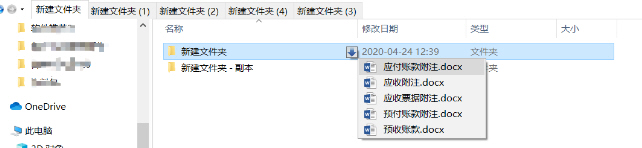
还能收藏文件夹并指定快捷键,一键打开,看下面的设置吧~
首先是安装步骤:先装1038,再装1039即可
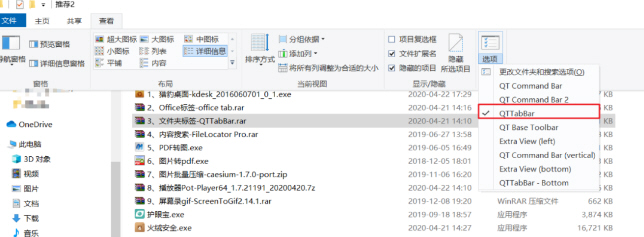
安装好后,在自带的资源管理器中-查看-选项找到上图中的按钮,打开即可使用,如果找不到这个选项,先重启电脑。

打开选项后,我们在标签的旁边的空白处右键进入QTtab的设置,首先安装语言包,点击下图选择我发的打包中的语言包文件,并确定,再重新进入设置,就可以看到中文了。
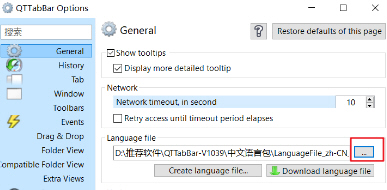
说一个关键的设置,如下,不打开这个选项的话,你打开一个新文件不会直接激活该标签的
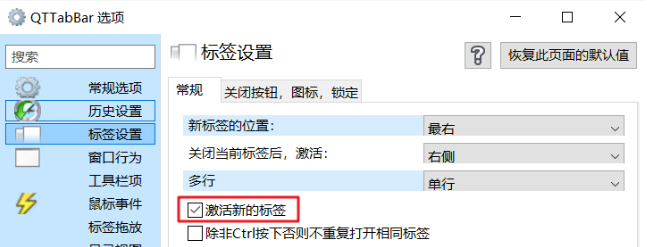
接下来就是群组的设置了,在这个选项中设置自己经常需要的访问的群组文件夹,然后定义一个快捷键,以后在资源管理器中就可以一键打开收藏的文件夹了!
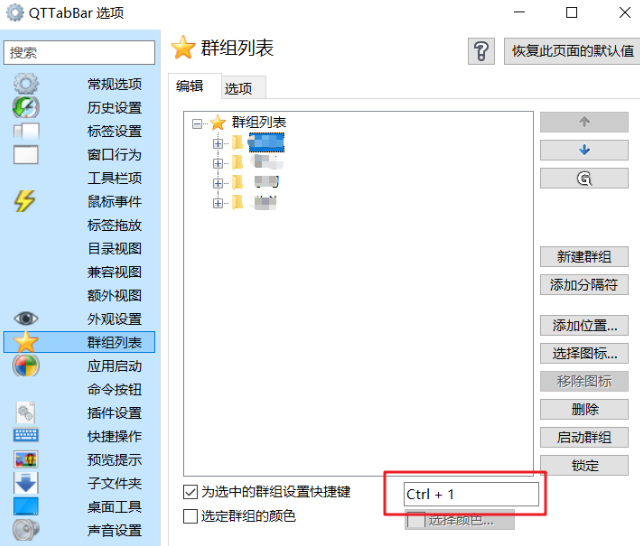
这个插件其实还是有可玩性的,比如多窗口,预览图片等等,大家可以自己在设置中挖掘一下。
在上篇软件推荐中,我推荐了wox+everything这个组合,对于文件的搜索效率非常高,在实务工作中,我们也要对word、pdf等文档中的内容进行搜索,比如我有科创板的全套问询反馈意见,我想知道某个关键词在哪个pdf中,那么就可以使用FileLocator Pro这个软件了。
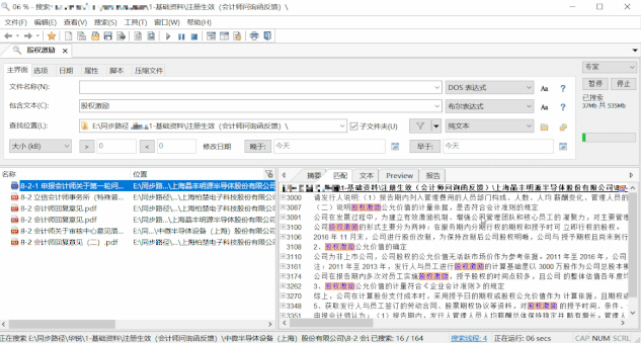
可以在该软件中看到大致的预览结果,具体的内容最好还是自己点到该pdf中去看,至少通过这个软件可以定位到我们需要的pdf了。
有时我们需要将pdf转化为图片保存出来,则可以用这个小工具,使用方法很简单,直接把pdf添加进去,再选择指定的保存目录就行了。

该工具可以批量将图片转到一个pdf中,但是实测极少数情况下图片转不了,没有找出具体的原因,一般用用还是挺方便的。
使用方法和上一个软件基本一致,就不过多的解释了。

现在手机摄像头越来越牛皮了,各种评测打分都超过了100分突破了天际,拍时一时爽,但是导出来的照片大小有点吃不消,特别是我们这种钢铁直男拍出来的照片也毫无美感,大长腿硬给拍成小短腿遭人嫌弃,而且对于工作归档来说,人家也只是看你有没有,在不在,并不需要看你的盛世美颜,服务器也遭不住这么大的图片,要这么大图片何用!
所以用这个软件可以直接把5M的照片压成500K!反正我是看不出损失了什么画质,大家可以自行斟酌。

大家CPA应该已经报名了,所以我还是给了视频软件一个推荐位,我一直在用的,体积小巧无需安装,没有广告,不占内存,实时字幕翻译(目前只支持外挂字幕)、视频转GIF(ALT+C)、播放电视直播(把下载的m3u8直播源直接拉到窗口内)、视频补帧、倍数播放等等功能,它都可以轻松实现。
多的演示也不做了,可以自行百度,总之就它没错了。
一个非常好上手的gif录屏软件,并且能对gif进行简单的编辑,我公众号中的gif全部都是由它录制的。

加字幕,打码,翻转,剪裁,都是傻瓜式操作,市面上也有很多其他强大的gif录制软件,可以根据自己的需要自行选择。